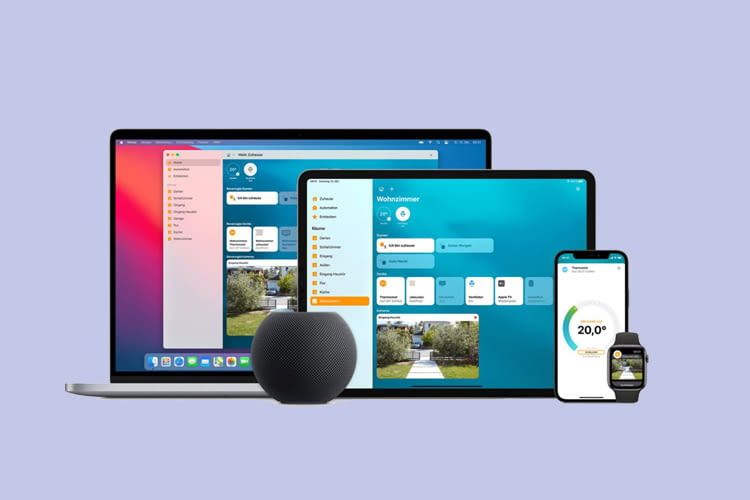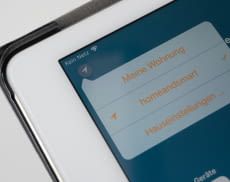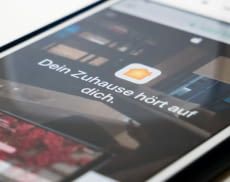Schritt 1: Schelly Modul auswählen und installieren
Je nach Anwendungsbereich stehen Nutzern verschiedene Shelly WLAN-Unterputzmodule zur Verfügung. Mit dem klassischen Shelly 1 Modul werden z. B. vor allem Lichtschalter und Steckdosen vernetzt. Seine Variante Shelly 1PM bietet zusätzlich noch die Option zur Stromverbrauchsmessung. Shelly 1L kann sogar zwei unterschiedliche elektrische Verbraucher schalten und auch in Altbauten ohne Neutralleiter eingesetzt werden.
Zur Rollladensteuerung ist hingegen ein Shelly 2.5 Relais nötig, da die bereits vorgestellten Shelly 1 Varianten nur die Zustände „an“ und „aus“ kennen.
In unserer Shelly Anschluss Anleitung zeigen wir, wie Sie ein Shelly Modul in ein Schaltergehäuse einbauen oder entfernen. Außerdem erklären wir, wie die Verbindung zum Stromnetz funktioniert. Wichtig: Vor dem Einbau des gewählten Moduls unbedingt den Strom abschalten und die Installationsanweisung des Herstellers beachten. Wer sich unsicher ist oder über keine elektrotechnischen Vorkenntnisse verfügt, dem empfehlen wir, die Arbeit an eine Elektrofachkraft zu übertragen.
Schritt 2: Shelly in HomeKit einbinden
Um ein Shelly Modul mit der Home App zu verbinden, gibt es verschiedene Möglichkeiten. Eine besonders einfache Variante für Shelly 1 bzw. Shelly 2.5 stellen wir hier Schritt-für-Schritt vor. Eine Homebridge ist dafür nicht erforderlich.
Shelly Weboberfläche aktualisieren und HomeKit-fähig gestalten
Falls ein Shelly Modul schon etwas länger in Betrieb ist, kann ein Firmware Update erforderlich sein, das wie folgt durchführbar ist. Nutzer mit der neuesten Version können diesen Zwischenschritt einfach überspringen.
- Shelly Weboberfläche öffnen und die lokale (oben in der Ansicht eingeblendete) URL des Shellys kopieren.
- Diese in folgenden Link übertragen http://[eigene URL]/ota?url=
- Anschließend wird hinten an den Link noch eine der beiden folgenden Shelly URLs angehängt
Shelly1: https://rojer.me/files/shelly/shelly-homekit-Shelly1.zip
Shelly 2.5: https://rojer.me/files/shelly/shelly-homekit-Shelly25.zip
Für Shelly 1 könnte das dann z. B. so aussehen http://[eigene URL]/ota?url= https://rojer.me/files/shelly/shelly-homekit-Shelly1.zip - Nun die neu erstellte URL in den Browser eintragen und aufrufen, um ein Update zu starten.
Shelly in Home App einbinden
- In der Shelly App auf „HomeKit Settings“ klicken und einen Setup Code erstellen.
- Home App am iPhone öffnen und „Gerät hinzufügen“ anklicken.
- „Ich habe keinen Code“ wählen, da es für Shellys noch keine offiziellen QR-Codes gibt.
- Die App zeigt dann automatisch das neue Shelly-Gerät an. Dieses anklicken.
- Bei dem Warnhinweis, dass es sich um kein zertifiziertes Gerät handelt „trotzdem hinzufügen“ antippen und den zuvor erstellten Setup Code eingeben.
- Shelly wird der Home App hinzugefügt und kann umbenannt oder einem Raum zugeordnet werden.
- Einstellungen per „save“ speichern.
Die mit * gekennzeichneten Links sind sogenannte Affiliate Links. Kommt über einen solchen Link ein Einkauf zustande, werden wir mit einer Provision beteiligt. Für Sie entstehen dabei keine Mehrkosten.
Wir haben Kooperationen mit verschiedenen Partnern. Unter anderem verdienen wir als Amazon-Partner an qualifizierten Verkäufen.